Cómo Desenfocar Fondo en Google Meet para Escritorio y Móvil
Google Meet vio la popularidad masiva en los días Covid-19, y todavía, está en la lista de prioridades de millones de personas. Con Google Meet, se puede disfrutar de algunas de las características más destacadas de videollamadas, y ser capaz de desenfocar el fondo en Google Meet es sin duda una de ellas.
Difuminar el fondo mientras realizas una videollamada te permite tapar el desorden creado por el fondo de la sala, ayudando a la audiencia a centrarse en tu mensaje en lugar de mirar al fondo. ¿Sabes cómo desenfocar el fondo en Google Meet? Este artículo está preparado para presentarte las increíbles formas de explorar la función de desenfoque de fondo de Google Meet.
Parte 1: ¿Por qué es necesario desenfocar el fondo en Google Meet?
¿Por qué alguien utilizaría el desenfoque de fondo de Google Meet? Hay varias razones para desenfocar el fondo en Google Meet, y algunas de las más comunes se enumeran a continuación.
- 1. Mientras atiendes una videollamada en tu dormitorio, te das cuenta de que el fondo de la habitación está demasiado desordenado para mostrarse en la videollamada, y difuminas el fondo en Google Meet.
- 2. Estás viajando a un lugar pero recibes un mensaje de la oficina diciendo que hay una reunión de emergencia y que tienes que asistir a ella por diversos motivos.
- 3. Lo que debes hacer en este caso es atender la videollamada y difuminar el fondo donde estás sentado, ya que no puedes dejar que los participantes en la reunión te vean en una reunión abierta al público y atender la videollamada.
- 4. Cuando realizas una reunión por videollamada, tienes que mantener a tu hijo en tu habitación, ya que tu mujer no está en tu casa, y cuidar del niño también es importante. Puedes difuminar el fondo en Google Meet para evitar que el niño aparezca en segundo plano.
Parte 2: ¿Cómo poner el fondo borroso en Google Meet antes de la videollamada?
Si no quieres molestar en una reunión importante en Google Meet y quieres difuminar el fondo antes de que empiece la videollamada, puedes hacerlo tanto en Windows/Mac como en Android/iPhone.
Aquí están los pasos sobre cómo desenfocar el fondo en Google Meet.
1. En Windows/Mac
Difuminar el fondo de Google Meet antes de la videollamada en Windows o Mac es fácil. Todo lo que necesitas hacer es seguir unos sencillos pasos para hacer tu trabajo.
Aquí tienes los pasos para optar por el fondo borroso de Google Meet antes de la videollamada.
Paso 1. Inicia la reunión pendiente después de navegar a Google Meet.
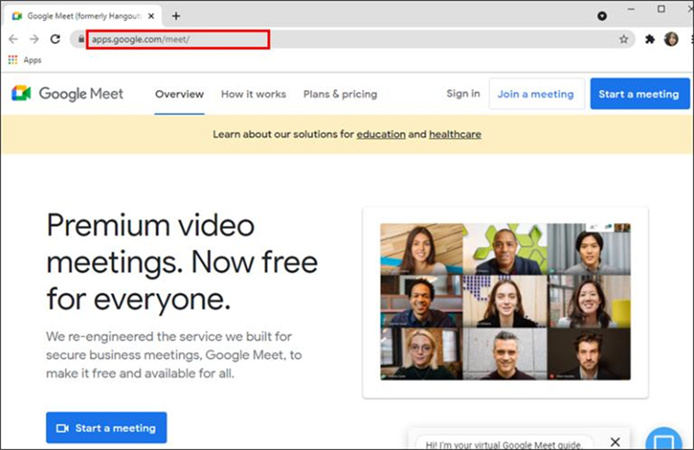
Paso 2. Visita la autovisualización y pulsa el icono "Aplicar efectos visuales".
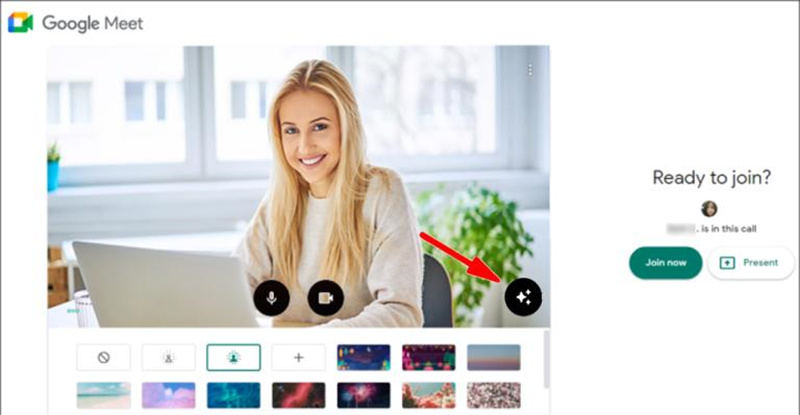
Paso 3. Pulsa sobre "Desenfocar fondo" a tu derecha.
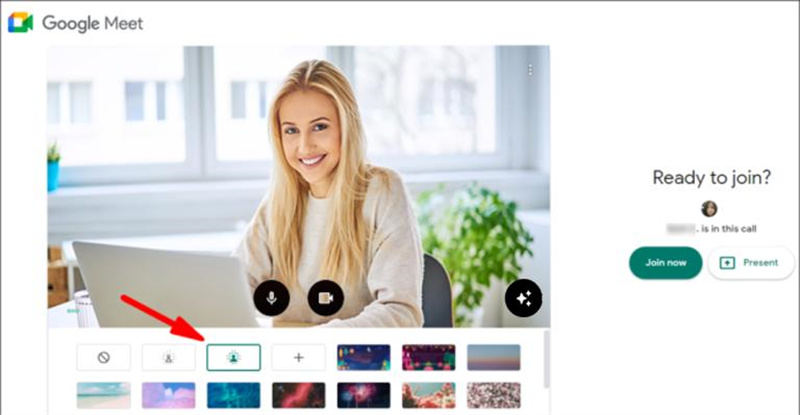
Paso 4. Si quieres difuminar el fondo de Google Meet, toca el botón situado junto a Difuminar fondo.
Paso 5. Después de poner todo en orden, pulsa el icono ''Unirse ahora'' para iniciar la videollamada de Google Meet con un fondo borroso.
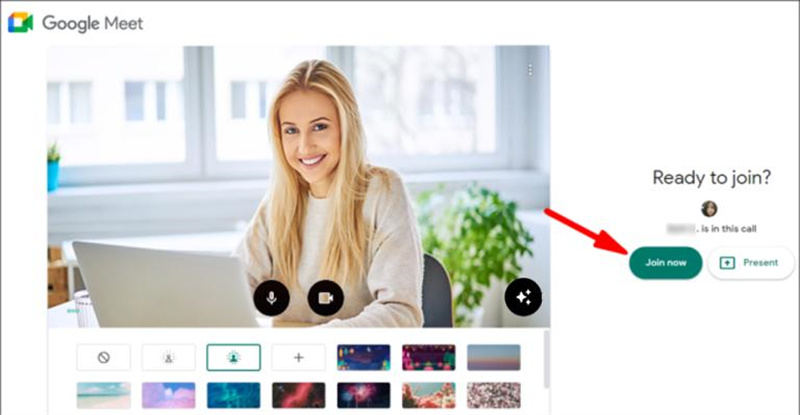
2. En iPhone/Android
Aparte de optar por el fondo borroso de Google Meet en Windows o Mac, también puedes difuminar el fondo de Google Meet en iPhone o dispositivo Android. El proceso no toma mucho tiempo, ya que sólo tienes que visitar la App Store o Playstore para instalar el ''Google Meet'' y empezar.
Aquí están los pasos sobre cómo difuminar el fondo en Google Meet en iPhone o Android.
Paso 1. Tras abrir la App Store, toca la barra de búsqueda y escribe "Google Meet".
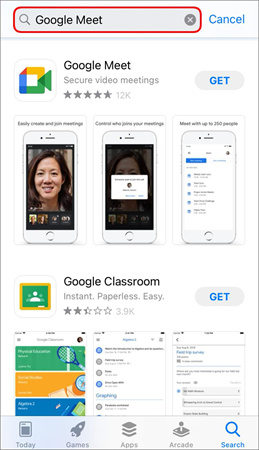
Paso 2. Comienza a descargar Google Meet después de pulsar el icono 'Obtener'.
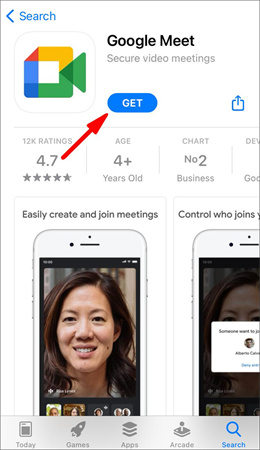
Paso 3. Ahora, tendrás que escribir en el Apple si se te pide.
Paso 4. Para iniciar la videollamada de Google Meet, primero tendrás que iniciar Google Meet.
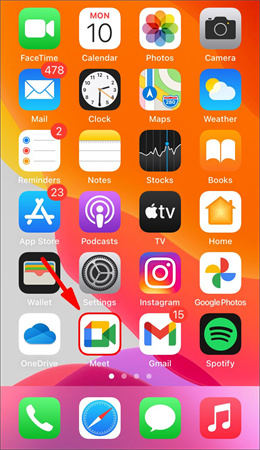
Paso 5. Introduce el código de la reunión para iniciar el proceso.
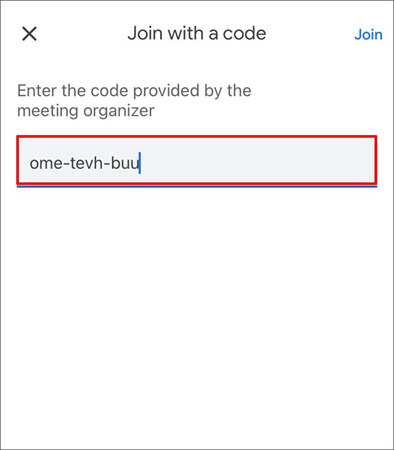
Paso 6. Ahora, podrás ver el icono de desenfoque en tu pantalla; todo lo que debes hacer es pulsar sobre él. Una vez que el fondo de la videollamada esté difuminado, haz clic en ''Unirte ahora'' para iniciar la reunión.
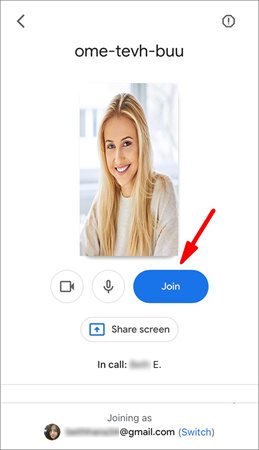
Parte 3: ¿Cómo difuminar el fondo en Google Meet durante la videollamada?
Lo mejor de la función de desenfoque de fondo de Google Meet es que te permite desenfocar el fondo durante una videollamada. A veces, ocurren cosas en medio de una videollamada que te piden que desenfoques el fondo del vídeo.
1. En Windows/Mac
Durante la reunión, puedes desenfocar el fondo de Google Meet en Mac o PC con Windows. Sigue la siguiente guía para saber cómo desenfocar el fondo en Google Meet.
Paso 1. Durante la reunión por videollamada, tendrás que tocar el icono de los tres puntos en la parte derecha de la pantalla.
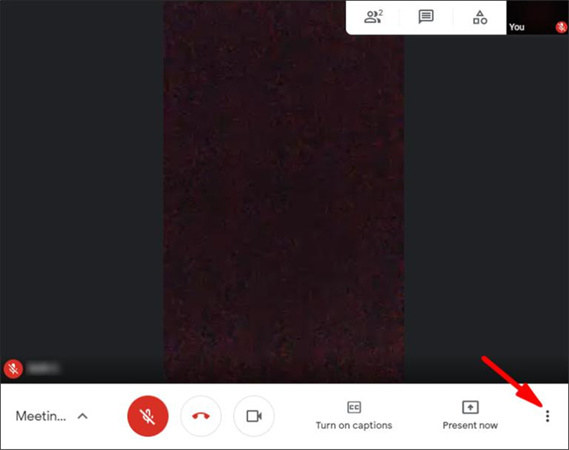
Paso 2. Navega hasta la lista de opciones y elige allí ''Aplicar efectos visuales''.
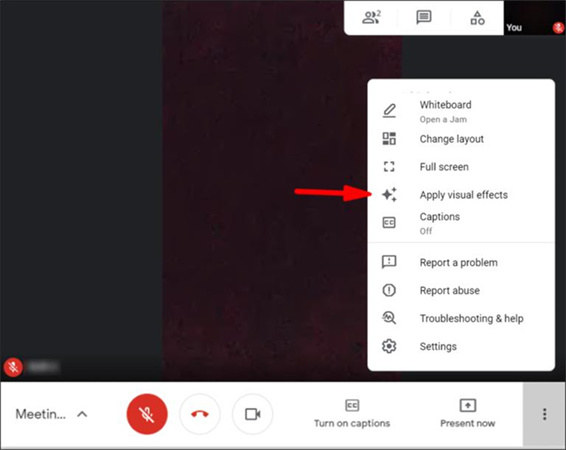
Paso 3. Pulsa sobre una de las dos opciones que aparecen bajo la imagen de autovisualización para optar por el efecto de desenfoque. Ahora, puedes desenfocar todo el fondo de la reunión con facilidad.
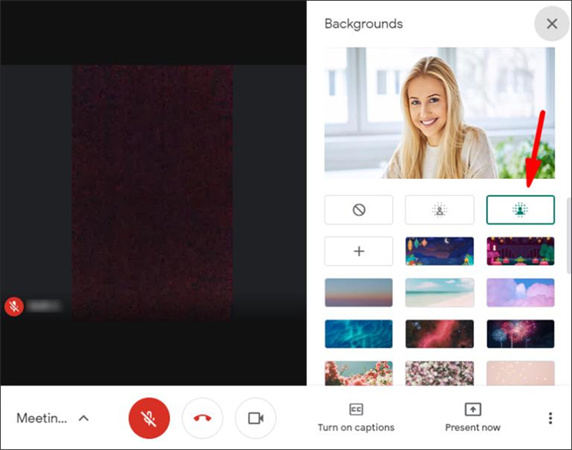
Paso 4. También puedes cambiar el fondo del vídeo seleccionando una plantilla adecuada.
Paso 5. Puedes hacer clic en el icono '+' para aplicar el fondo personalizado a tu videollamada.
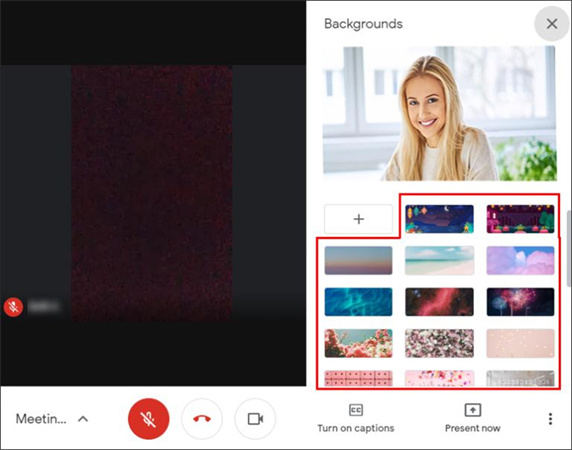
2. En iPhone/Android
Difuminar el fondo de Google Meet durante la reunión es muy fácil, ya que los siguientes pasos te ayudarán a terminar tu trabajo.
Paso 1. Inicia la vista previa del vídeo después de comenzar la reunión.
Paso 2. Haz clic en Aplicar efectos visuales y elige la opción de desenfoque. Ahora, puedes desenfocar el fondo del vídeo en consecuencia.
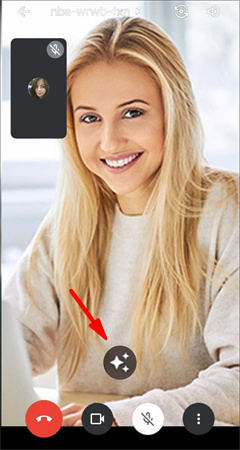
Parte 4: Herramienta Eficaz para Eliminar el Fondo de Video sino que Simplemente Poner Borroso Video en Google Meet
Difuminar el fondo de un vídeo no tiene por qué servir a tu propósito de la manera que pretendías. Hacerlo puede comprometer la calidad del vídeo, y puede que obtengas un vídeo de baja calidad.
Por lo tanto, HitPaw Video Object Remover elimina el fondo del vídeo automáticamente, gracias a la tecnología basada en IA. Tiene características altamente profesionales, y la calidad de tu vídeo no se verá comprometida. Hacer el fondo del vídeo es sólo cuestión de unos segundos, y hay que dar crédito a la interfaz fácil de usar de HitPaw Video Object Remover.
Características:
¿Cómo eliminar el fondo de vídeo mediante HitPaw Video Object Remover?
- Paso 1. Descarga e instalación
- Paso 2. Importa el vídeo
- Paso 3. Elige el Modo de Relleno de Fondo
- Paso 4. Vista previa y exportación del vídeo de pantalla verde
Descarga HitPaw Video Object Remover en tu ordenador.
Para cargar el vídeo al que deseas aplicar los efectos de pantalla verde, haz clic en "Seleccionar archivo". También puedes soltar el vídeo en el cuadro de edición.

Elige el modo de Relleno de Fondo que necesites en HitPaw Video Object Remover.

Relleno de pantalla verde: El vídeo exportado tendrá los segmentos que falten rellenados con una pantalla verde.

Además, también puedes probar la función transparente: el fondo de tu vídeo se volverá transparente.

Previsualiza el efecto de eliminación y exporta el vídeo a tu ordenador.

Parte 5: Preguntas frecuentes adicionales sobre el desenfoque de fondo de Google Meet
1. ¿Puedes desenfocar tu cara en Google Meet?
Google Meet no tiene una función para desenfocar las caras durante las videollamadas. Sin embargo, puedes utilizar los filtros de Google Meet para personalizar tu cara en las videollamadas.
2. ¿Por qué no puedo hacer el fondo borroso en Google Meet?
Si no puedes desenfocar el fondo de Google Meet, es posible que el navegador que estés utilizando no admita la función de desenfoque de fondo de Google Meet. Para difuminar el fondo, has tenido que utilizar Google Chrome, teniendo la versión de 64 bits.
Palabras finales
Utilizar el fondo difuminado de Google Meet puede ayudarte a que tu vídeo sea fluido y relevante. Puedes sumergirte en esta guía para saber cómo desenfocar el fondo en Google Meet en PC o dispositivo móvil.
Además de hablar de las formas de difuminar el fondo en Google Meet antes de la videollamada, hemos enumerado el método sencillo para hacer que el fondo difuminado de Google Meet se difumine durante el vídeo. Puedes echar un vistazo a HitPaw Video Object Remover para borrar el fondo de un vídeo sin siquiera comprometer la calidad del mismo.






 HitPaw Univd
HitPaw Univd  HitPaw VoicePea
HitPaw VoicePea

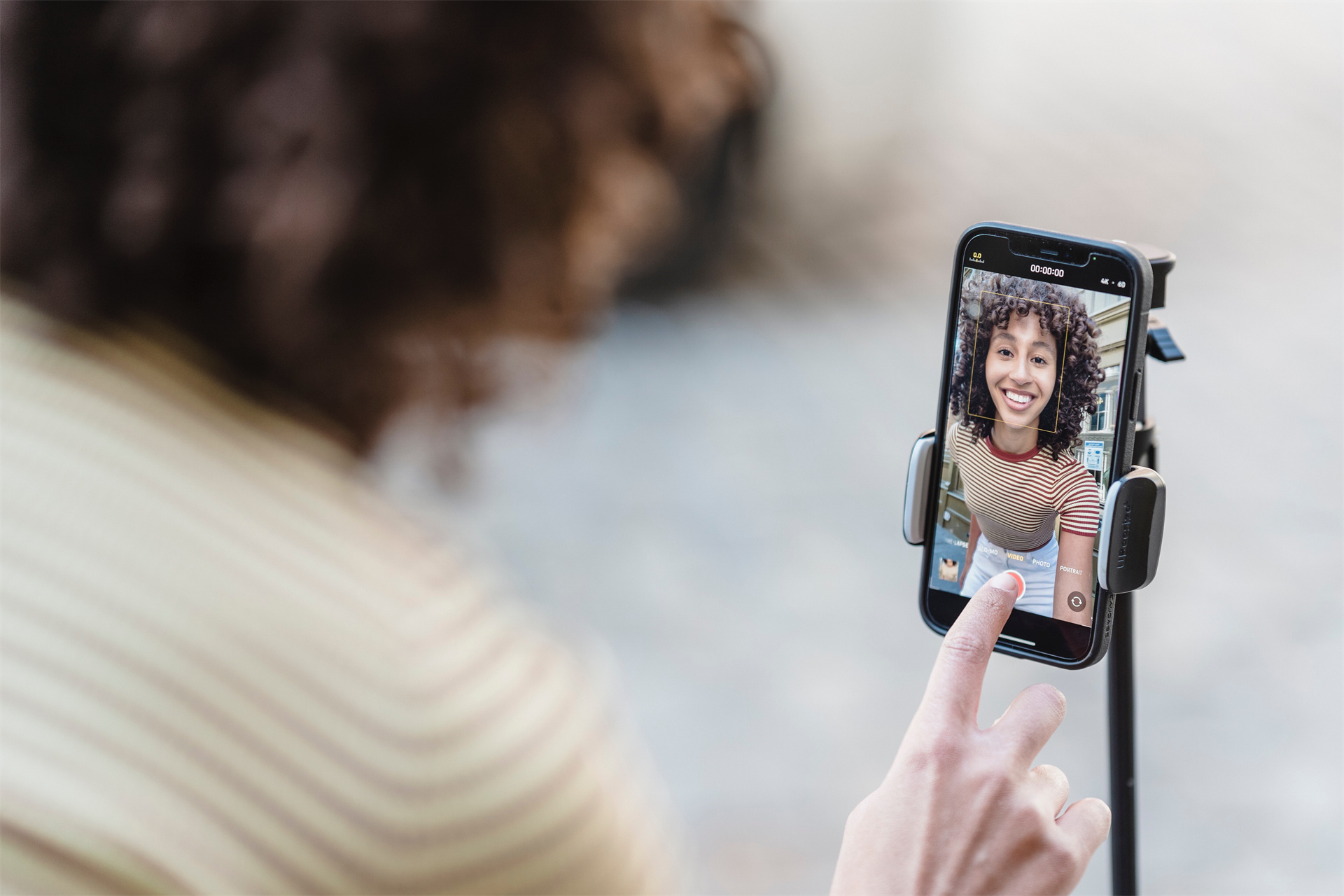

Compartir este artículo:
Valorar este producto:
Juan Mario
Redactor jefe
Trabajo como autónomo desde hace más de cinco años. He publicado contenido sobre edición de video, edición de fotos, conversión de video y películas en varios sitios web.
Más ArtículosDejar un comentario
Introduce tu opinión sobre los artículos de HitPaw